Aprende a calcular porcentajes en Excel fácilmente
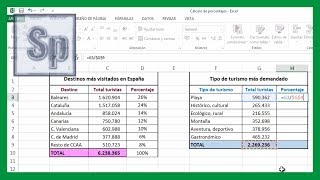
Excel es una herramienta poderosa para trabajar con números y datos, y una de las funciones más comunes que se utilizan en Excel es el cálculo de porcentajes. Ya sea que estés trabajando con datos financieros, estadísticas o simplemente necesites calcular un porcentaje, Excel es una herramienta útil para hacerlo. En este artículo, te mostraremos cómo calcular porcentajes en Excel de manera fácil y efectiva.
- 1. ¿Qué es un porcentaje?
- 2. Cómo calcular un porcentaje en Excel
- 3. Cómo calcular el porcentaje de cambio en Excel
- 4. Cómo agregar un porcentaje al valor en Excel
- 5. Cómo restar un porcentaje del valor en Excel
- Conclusión
- Preguntas frecuentes
- 1. ¿Puedo calcular porcentajes utilizando un gráfico en Excel?
- 2. ¿Cómo puedo cambiar el formato de los porcentajes en Excel?
- 3. ¿Puedo utilizar Excel para calcular la tasa de interés?
- 4. ¿Puedo utilizar Excel para calcular el porcentaje de descuento?
- 5. ¿Puedo utilizar Excel para calcular el porcentaje de ganancia?
1. ¿Qué es un porcentaje?
Antes de sumergirnos en la forma de calcular porcentajes en Excel, es importante comprender qué es un porcentaje. En términos simples, un porcentaje es una fracción de 100. Por ejemplo, si decimos que el 50% de una clase son mujeres, significa que de cada 100 estudiantes, 50 son mujeres. El porcentaje se utiliza a menudo para expresar una proporción o para comparar dos cantidades.
2. Cómo calcular un porcentaje en Excel
Calcular un porcentaje en Excel es muy simple. Excel tiene una función incorporada para calcular porcentajes automáticamente. Para hacerlo, simplemente sigue los siguientes pasos:
1. Escribe el número que deseas convertir en un porcentaje en una celda.
2. Escribe el número total en otra celda.
3. Selecciona la celda donde quieres que aparezca el resultado.
4. Escribe el siguiente cálculo: "=número/número total*100" (sin las comillas). Asegúrate de sustituir "número" y "número total" con las celdas correspondientes.
Por ejemplo, si deseas calcular el 20% de 100, sigue estos pasos:
1. Escribe "20" en una celda.
2. Escribe "100" en otra celda.
3. Selecciona la celda donde quieres que aparezca el resultado.
4. Escribe el siguiente cálculo: "=20/100*100".
La celda donde escribiste el cálculo debería mostrar "20", que es el 20% de 100.
3. Cómo calcular el porcentaje de cambio en Excel
Otra forma común de utilizar porcentajes en Excel es para calcular el porcentaje de cambio entre dos valores. Por ejemplo, si deseas saber cuánto ha cambiado el precio de una acción en un período de tiempo determinado, puedes utilizar Excel para calcular el porcentaje de cambio. Para hacerlo, sigue estos pasos:
1. Escribe el valor antiguo en una celda.
2. Escribe el valor nuevo en otra celda.
3. Selecciona la celda donde quieres que aparezca el resultado.
4. Escribe el siguiente cálculo: "=((valor nuevo - valor antiguo)/valor antiguo)*100".
Por ejemplo, si el precio de una acción era de $50 hace un mes y ahora es de $60, sigue estos pasos:
1. Escribe "50" en una celda.
2. Escribe "60" en otra celda.
3. Selecciona la celda donde quieres que aparezca el resultado.
4. Escribe el siguiente cálculo: "=((60-50)/50)*100".
La celda donde escribiste el cálculo debería mostrar "20", que es el porcentaje de cambio entre $50 y $60.
4. Cómo agregar un porcentaje al valor en Excel
Si necesitas agregar un porcentaje a un valor en Excel, puedes hacerlo fácilmente utilizando una fórmula simple. Para hacerlo, sigue estos pasos:
1. Escribe el valor original en una celda.
2. Escribe el porcentaje que deseas agregar en otra celda.
3. Selecciona la celda donde quieres que aparezca el resultado.
4. Escribe el siguiente cálculo: "=(valor original*(porcentaje/100))+valor original".
Por ejemplo, si deseas agregar un 10% a $100, sigue estos pasos:
1. Escribe "100" en una celda.
2. Escribe "10" en otra celda.
3. Selecciona la celda donde quieres que aparezca el resultado.
4. Escribe el siguiente cálculo: "=(100*(10/100))+100".
La celda donde escribiste el cálculo debería mostrar "110", que es el resultado de agregar un 10% a $100.
5. Cómo restar un porcentaje del valor en Excel
Si necesitas restar un porcentaje del valor en Excel, también puedes hacerlo fácilmente utilizando una fórmula simple. Para hacerlo, sigue estos pasos:
1. Escribe el valor original en una celda.
2. Escribe el porcentaje que deseas restar en otra celda.
3. Selecciona la celda donde quieres que aparezca el resultado.
4. Escribe el siguiente cálculo: "=(valor original*(porcentaje/100))-valor original".
Por ejemplo, si deseas restar un 10% de $100, sigue estos pasos:
1. Escribe "100" en una celda.
2. Escribe "10" en otra celda.
3. Selecciona la celda donde quieres que aparezca el resultado.
4. Escribe el siguiente cálculo: "=(100*(10/100))-100".
La celda donde escribiste el cálculo debería mostrar "-10", que es el resultado de restar un 10% de $100.
Conclusión
Calcular porcentajes en Excel es fácil y puede ahorrarte mucho tiempo y esfuerzo. Con estas fórmulas simples, puedes calcular porcentajes, calcular el porcentaje de cambio, agregar y restar porcentajes de valores en un abrir y cerrar de ojos. Ya sea que utilices Excel para trabajar con finanzas o estadísticas, estas fórmulas te ayudarán a obtener rápidamente los resultados que necesitas.
Preguntas frecuentes
1. ¿Puedo calcular porcentajes utilizando un gráfico en Excel?
Sí, Excel tiene una función de gráfico que puede ayudarte a visualizar porcentajes y comparar diferentes cantidades.
2. ¿Cómo puedo cambiar el formato de los porcentajes en Excel?
Para cambiar el formato de los porcentajes en Excel, selecciona la celda donde se encuentra el porcentaje y haz clic en la pestaña "Inicio". Luego, haz clic en el botón "Porcentaje" en la sección "Número" y selecciona el formato que deseas.
3. ¿Puedo utilizar Excel para calcular la tasa de interés?
Sí, Excel tiene una función incorporada para calcular la tasa de interés. Puedes utilizar la función "TASA" para hacerlo.
4. ¿Puedo utilizar Excel para calcular el porcentaje de descuento?
Sí, puedes utilizar Excel para calcular el porcentaje de descuento utilizando la fórmula "=(monto original - monto con descuento)/monto original*100".
5. ¿Puedo utilizar Excel para calcular el porcentaje de ganancia?
Sí, puedes utilizar Excel para calcular el porcentaje de ganancia utilizando la fórmula "=(ganancia/precio de costo)*100".
Deja una respuesta